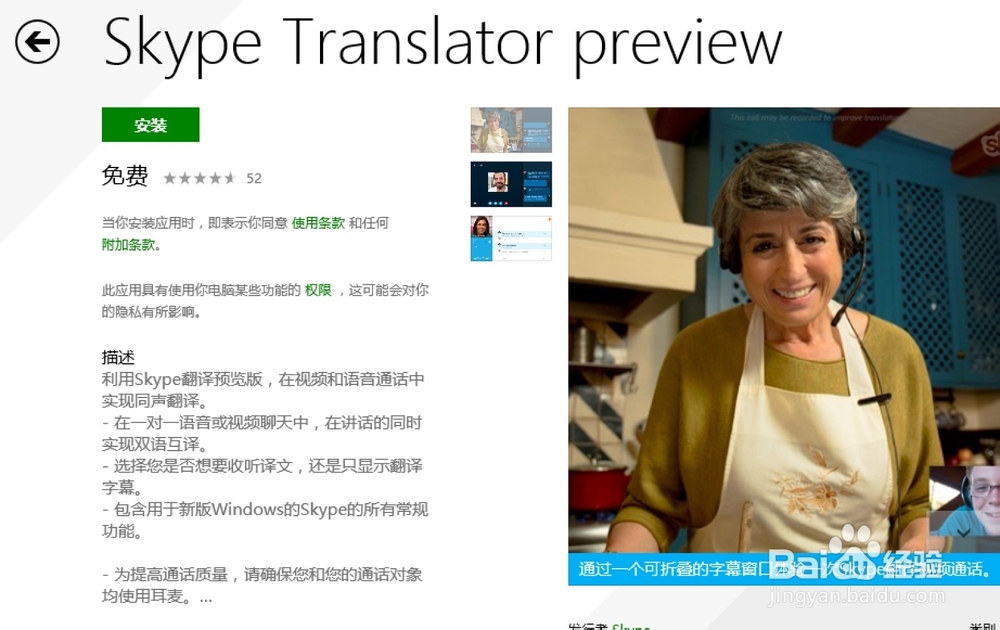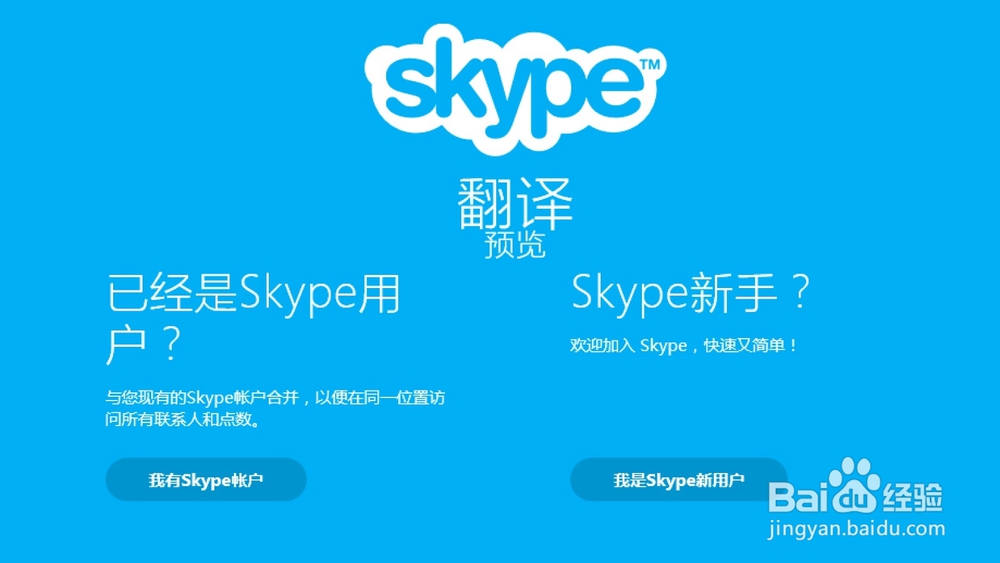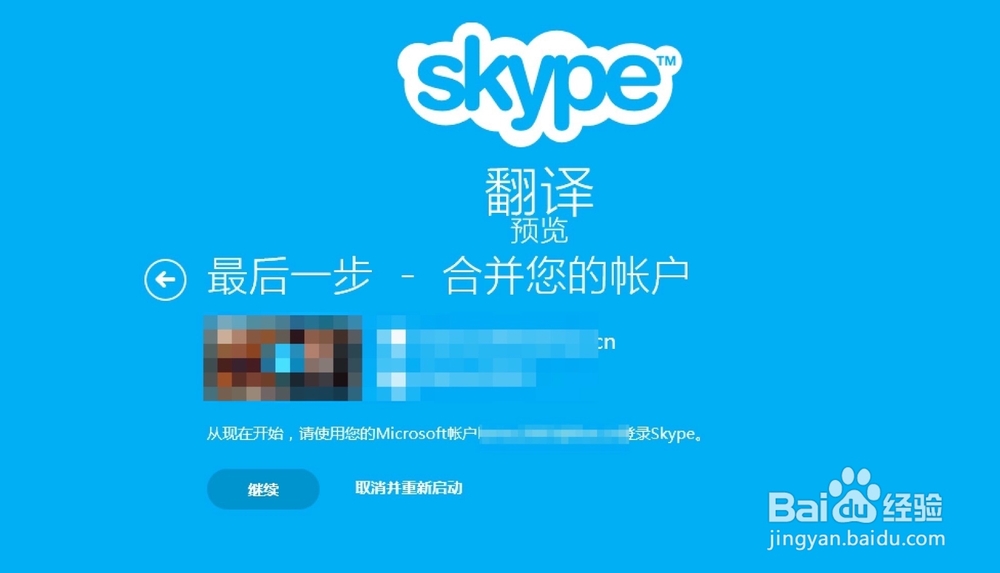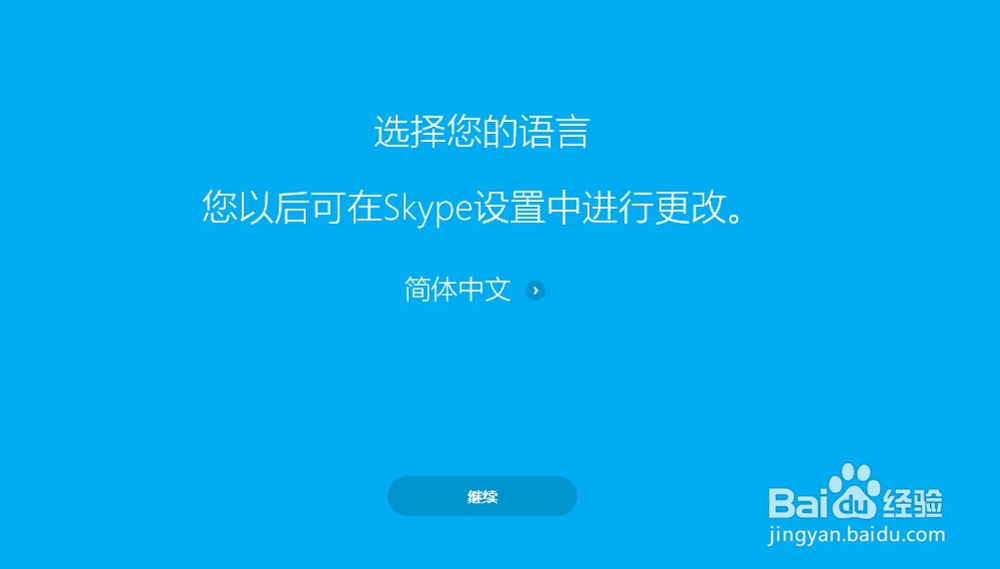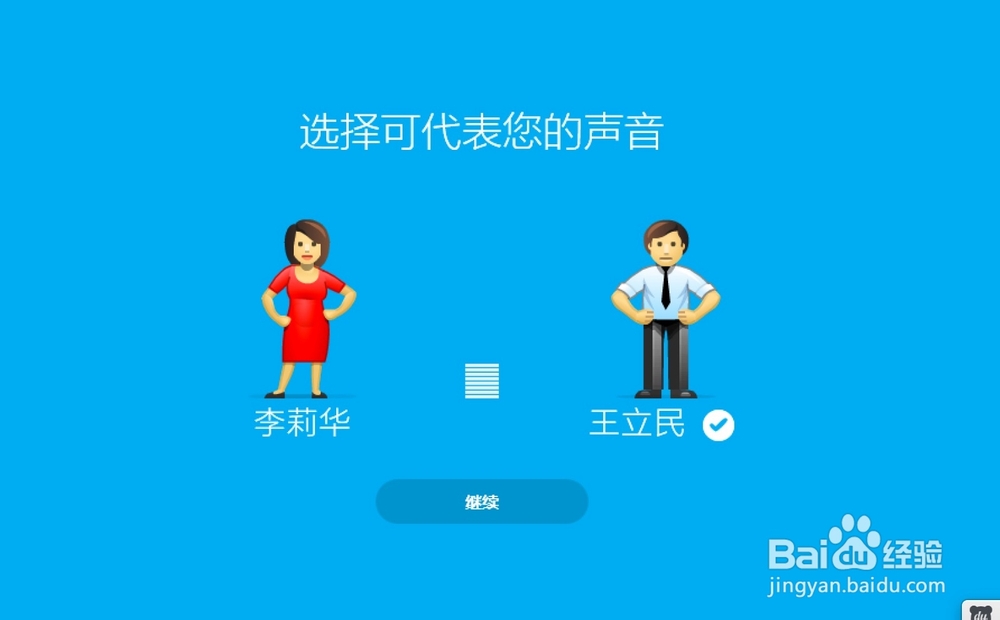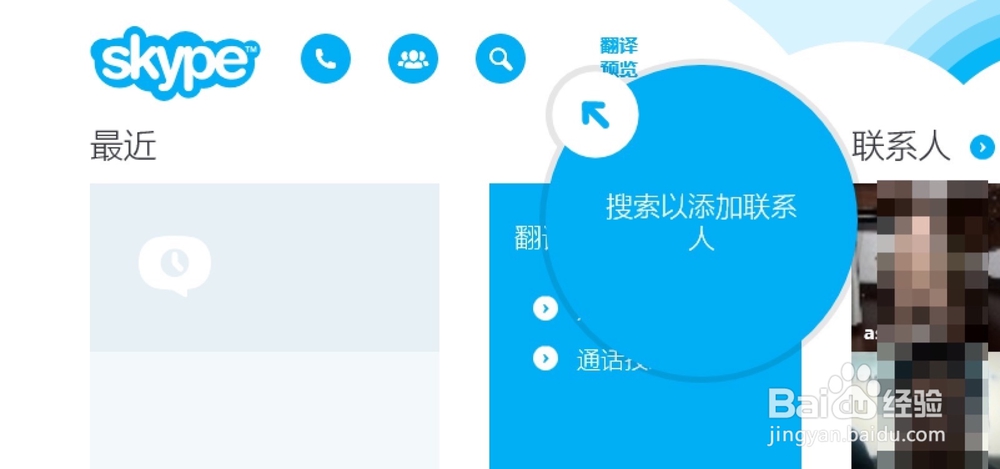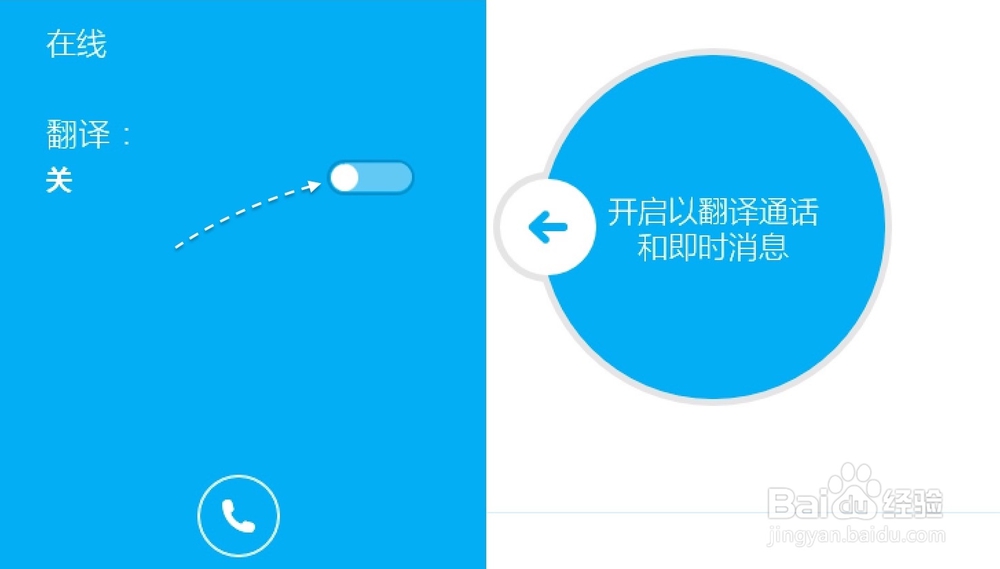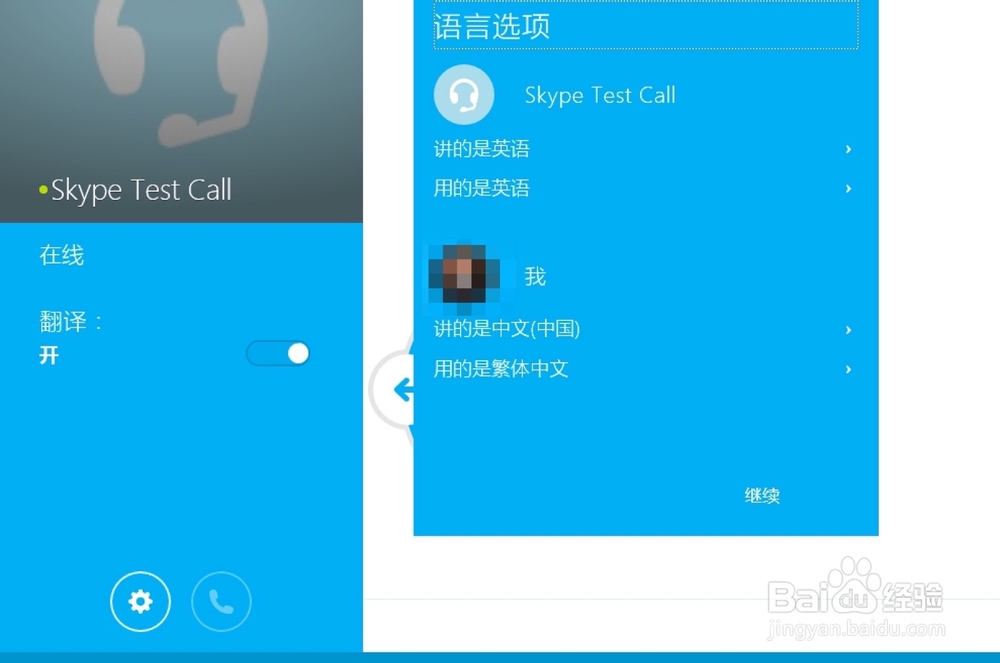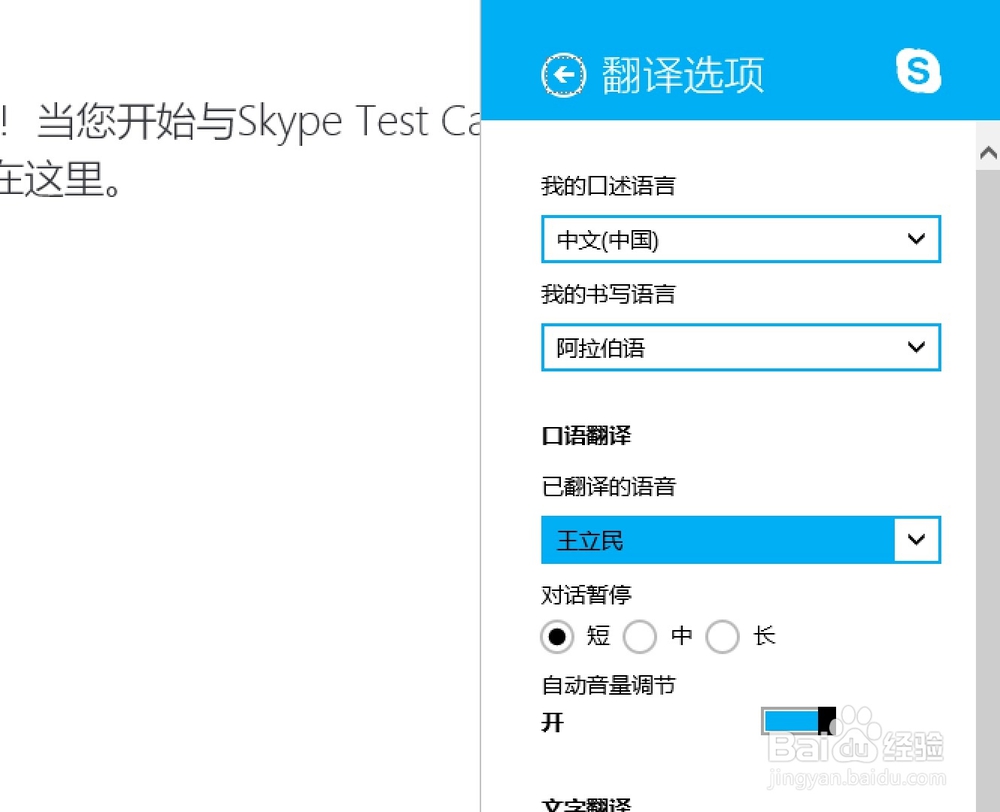SkypeTranslator在哪里,SkypeTranslator怎么用?
1、在开始以后,首先需要你的系统版本为 Windows8.1 或 Windows 10悴匙吭佰预览版系统才可以,因为只有在 Windows 系统自带的软件应用商店中才可以下载安装它。
2、在系统中安装好了Skype Translator 以后,打开它。如果你之前有 Skype 账号的话,可以直接使用,如果没有,免费注册一个即可。
3、在登录过程中,比如我这里用原有的 Skype 账号以后,系统会提示是否要与当前在 掳姗浚瑙Windows8.1 中登录的微软账户合并,这个可以根据自己的需要来选择。
4、接着是选择当我们当前默认的语言,保持默认就好,如图所示
5、随后是选择声音的类型,分为女和男二类,选择即可。
6、当成功登录Skype Translator 以后,进入软件的主界面,如图所示
7、接下来我们尝试与一位 Skype 中的联系人进行通话,在开始以前,会提醒我们是否可打开“翻译”选项,点击打开便是。
8、随后可以选择我们当前说的和用的分别是什么语言,根据自己的实际情况来选择,如图所示
9、当然如果日后你想要更改翻译语言的设置,也是可以的,在设置选项中是可以随意更改的。
声明:本网站引用、摘录或转载内容仅供网站访问者交流或参考,不代表本站立场,如存在版权或非法内容,请联系站长删除,联系邮箱:site.kefu@qq.com。
阅读量:86
阅读量:55
阅读量:88
阅读量:51
阅读量:63